Ежедневно миллионы людей активно пользуются разнообразными мессенджерами для отправки сообщений, картинок, видео или для совершения бесплатных звонков. Одним из таких популярных мессенджеров является WhatsApp, который ценится не только благодаря простоте использования, но и благодаря высокому уровню безопасности данных.
Как и в других приложениях, в Ватсапе можно создать резервную копию чатов, чтобы при необходимости восстановить утраченные данные. Однако, данная копия не шифруется, и мошенники могут без труда получить к ней доступ через учетную запись Google Drive или iCloud. Чтобы предотвратить неприятные последствия, можно просто удалить или остановить копирование чатов WhatsApp. В этой статье подробно рассказывается о том, как удалить резервную копию WhatsApp и как отключить резервное копирование на разных типах устройств.
Как отключить функцию на Android
Пользователи мессенджера могут задаться вопросом: как отключить резервное копирование на Android? Быстро и легко сделать это можно следующим образом:
Как отключить резервное копирование в Whatsapp
- Сперва нужно зайти в WhatsApp.
- Нажать на три точки в верхнем правом углу.
- В высветившейся табличке выбрать «Настройки».
- Откроется меню настроек, где нужно открыть раздел «Чаты».
- В самом низу можно увидеть «Историю Чатов».
- Чтобы сделать копирование, можно нажать на зеленую кнопку, а чтобы убрать уже существующие копии, нужно нажать на «Резервное копирование на Google Диск».
- В появившемся окошке нужно выбрать функцию «Никогда».
- После можно выйти из приложения.
Где хранятся созданные ранее копии
Резервные копии переписок хранятся в следующих местах:
- во внутреннем хранилище устройства;
- на внешнем накопителе (SD-карте);
- в облачном хранилище.

Отключение резервного копирования в WhatsApp
По умолчанию на Android в WhatsApp в качестве облачного хранилища выставлен Google Drive. Дополнительное копирование в облако производится для того, чтобы точно иметь возможность восстановить данные с переписок при необходимости. Хранение во внутреннем диске устройства не позволит этого сделать, если телефон был утерян. А в аккаунт Google Drive можно войти и с другого мобильного устройства и без проблем просмотреть все сохраненные данные.
Резервные копии, которые хранятся на SD-карте, находятся в папке /sdcard/WhatsApp/Databases/.
Резервные копии WhatsApp, которые не обновлялись больше года, автоматически удаляются с Google Drive. Поэтому рекомендуется периодически проводить резервное копирование важных данных, чтобы избежать их потери.
Каждый раз, когда вы создаете резервную копию данных мессенджера на Гугл Диске с одного и того же аккаунта, она заменяет старую копию. Предыдущие версии при этом не подлежат восстановлению.
Как отключить резервное копирование на iPhone
Пользователи Айфонов могут отключить не нужную функцию через сам мессенджер, настройки или Гугл Диск. Чтобы деактивировать копирование данных через Ватсап, нужно:
- Открыть приложение.
- Зайти в «Настройки» в правом нижнем углу экрана.
- Выбрать раздел «Чаты».
- Выбрать «Автоматическое резервное копирование» и нажать «Выкл.»
Дело сделано, данные больше не будут автоматически сохраняться в облаке. При отключении копирования через настройки девайса, нужно:
- Зайти в «Настройки».
- Вверху страницы выбрать свой аккаунт.
- Выбрать iCloud.
- Внизу списка находится нужный WhatsApp. Тумблер необходимо перевести в положение «Выкл.»
Чтобы отключить функцию на «Гугл Диске», требуется:
- Зайти в Диск и тыкнуть на трехстрочный значок, который находится в верхнем левом углу.
- Из всех предложенных вариантов выбрать и перейти в резервные копии.
- Далее нужно тапнуть по значку с тремя точками и нажать «Отключить резервное копирование».
Что такое резервное копирование в Whatsapp
Резервное копирование в Ватсап дает возможность восстановить сообщения, если они были удалены по какой-либо причине. Данная функция является единственной возможностью восстановить утерянные данные, так как политика безопасности мессенджера не предусматривает хранения информации на серверах приложения. Также создание резервной копии позволяет переместить информацию из чатов с одного смартфона на другой в случае смены мобильного устройства.
Копирование переписок производится следующими способами:
- локально (во внутреннюю память телефона);
- виртуально (в облачное хранилище);
- вручную (по отдельным чатам).

Резервное копирование в WhatsApp
Резервное копирование всех сообщений происходит автоматически один раз в сутки в определенное время. Если со смартфона в какой-либо момент были удалены все переписки, в резервных копиях останется информация ровно до того времени, когда было произведено копирование. Сообщения, которые были отправлены или приняты после копирования и до момента удаления, будут утеряны.
Как удалить резервную копию на Android
Даже если отключить копирование данных, сохраненные копии диалогов уже останутся в памяти телефона.
Чтобы удалить их, необходимо:
- Зайти в «Файловый менеджер» (как правило, он уже загружен производителем).
- Перейти в «Память устройства».
- Тут среди прочих папок следует найти и открыть папку WhatsApp.
- В ней, как правило, хранятся еще несколько папок. Выбираем под названием «Databases».
- Если в нее войти, то можно увидеть все сохраненные переписки. Чтобы их убрать, нужно их выделить и в опциях выбрать «Удалить».
- Также можно вернуться на предыдущий экран и удалить всю папку целиком, предварительно выделив ее.
Инструкция как восстановить whatsapp из резервной копии?
При переустановке мессенджера или удалении информации можно восстановить историю переписки из хранилища. Это возможно при подключении к ватсапп аккаунта и номера, которые использовались ранее. Привязка приложения к новому адресу не позволит восстановить переписку со старого аккаунта.
Андроид
Для восстановления ватсапп нужно удостовериться, к какому адресу подключена программа. Далее ввести номер телефона, который использовался ранее. После подтверждения номера мессенджер предложит восстановить чаты из облака. Подтверждение действия вернет сохраненные данные.
Как удалить резервную копию на iPhone
Удалить информацию на Айфоне поможет специальный облачный сервер iCloud. Именно там сохраняются все данные.
Для этого необходимо:
- Зайти в настройки телефона.
- Открыть идентификатор Apple ID и пролистать вниз до раздела iCloud.
- Нажать на опцию хранения для получения доступа к разделу «Управление хранилищем».
- Нажать на Ватсап.
- Выбрать функцию «Изменить ссылку». Если она не видна, то можно выбрать ссылку «Удалить данные» (она отмечена красным цветом).
- Подтвердить удаление и завершить операцию.
Как сделать резервную (запасную) копию Ватсап:
Сохранение данных позволит восстановить чаты в случае замены телефона или переустановки программы. WhatsApp предлагает установить частоту сохранений: автоматически ежедневно, еженедельно, ежемесячно, вручную при нажатии кнопки «Back Up» или никогда не копировать, а также какую связь использовать – Wi-Fi или мобильный Интернет. Важно помнить, что копия не защищена сквозным шифрованием.
Для создания резерва в ватсапп необходимо:
- Зайти в меню мессенджера;
- Выбрать «Настройки»;
- Зайти в пункт «Чаты»;
- Найти и нажать «Резервная копия чатов»;
- В открывшемся окне выбрать «Резервное копирование».

Приложение начнет копировать историю сообщений, выдав на экран полосу загрузки. По окончании сохранения появится надпись «Последнее резервное копирование», время загрузки локально и в виртуал, объем загруженных данных.
Отдельным моментом идет резервирование видео. Для этого в меню настроек необходимо выделить зеленой галочкой «Загрузить видео».
Андроид
Копии сообщений на Android сохраняются на смартфоне или в облаке Google Диска. Сохранение в облако требует создания и/или подключения аккаунта гугл к ватсапп. Создание резерва на гаджете требует определенного количества свободной внутренней памяти. Установление периодичности сохранений производится в пункте «Резервное копирование чатов». Под кнопкой «Back Up» есть подпункт «Настройки Google Диска», где можно настроить частоту автоматического создания запасной информации, выбрать аккаунт и сеть.
Iphone
Айфон предлагает сохранять информацию на гаджете или в iCloud Drive. Чтобы поместить данные в облако требуется подключить виртуальное хранилище к ватсапп. Для этого в настройках устройства выбрать iCloud и внутри него включить iCloud Drive. Открыть мессенджер и в параметрах чатов нажать «Копирование».
Где искать резервные копии WhatsApp

ВатсАп известен высоким уровнем конфиденциальности передачи информации. Отправленные месседжи автоматически стираются с сервера и хранятся:
- в памяти девайса;
- в облачном сервисе;
- на съемной карте памяти.
Внутренняя память смартфона ограничена, и переписка хранится несколько дней, после чего стирается. Чтобы была возможность восстановить информацию, резервное копирование содержимого чатов происходит автоматически с периодичностью, заданной владельцем гаджета. Пользователь также может запустить резервное копирование самостоятельно, совершив несколько шагов:
- На странице приложения активировать меню, нажав на три точки вверху экрана.
- В «Настройках» зайти в раздел «Чаты».
- Выбрать строчку «Резервная копия чатов».
- Кликнуть на зеленую кнопку «Резервное копирование».
Сервис запустит автоматическое сохранение сообщений и предупредит, что для создания копии потребуется несколько минут. Папка с архивом расположена по адресу: /sdcard/WhatsApp/Databases. Путь к ней открывается с помощью файлового менеджера девайса. Также легко получить доступ к резервному архиву, подключив гаджет к ПК и выбрав нужную папку в «Проводнике».
Расположение архива
Резервная копия недлительное время хранится на серверах приложения. При установке соответствующих настроек, архив остается в памяти телефона или в облачном хранилище. Чаще всего, расположение архива можно найти, если перейти в память SD-карты. Здесь нужно открыть папку WhatsApp. Тут и будут находиться нужные данные
Для сохранения важной переписки требуется выбрать нужный диалог и сделать по нему долгий тап. В результате перед пользователем появится несколько команд. Среди них необходимо выбрать «Архивировать чат».
При необходимости, можно сохранить переписку со всеми контактами. Для этого понадобится:
- В мессенджере зайти в «Настройки».
- Выбрать пункт «Чаты».
- Перейти в раздел «История чатов».
- Нажать на кнопку «Архивировать все чаты».
- Подтвердить свои действия.
Возможные проблемы при резервном копировании и способы их устранения
В случае возникновения препятствий при копировании данных, обрати внимание на следующие факты:
- Качество подключения к интернету
Если сигнал слабый, то нужно сменить сеть на другую, с более сильным и стабильным сигналом. Например, сменить мобильный интернет на Wi-Fi.
Если пакета трафика на твоем тарифе будет недостаточно, то соединение может быть прервано и копирование не завершится.
- Наличие свободного места на устройстве или виртуальном диске
Когда места недостаточно, система может отказаться проводить перенос данных. Освободи достаточное количество места.
- Отсутствие связи аккаунта Google или iCloud с устройством
- Если на телефоне не создан соответствующий аккаунт, создай его и проверь соединение его с WhatsApp в меню настроек приложения.
При создании резервной копии вотс ап на айфоне она остановилась на одном проценте и уже 2 недели не могу ничего отменить или доделать ее. Места в облаке полно, вай фай есть. Что делать? Ответить ↓
У меня в телефоне стоит ежедневное резервное копирование. Так вот можно ли удалить старые копирования и оставить последнее по дате? Сохранятся ли переписки? Ответить ↓
Подскажите программу анроид, резервное копирование вотсап. Очень надо. Ответить ↓
Добрый день!Если удалила чаты до того как вотс ап сам создает резервную копию (т е до 04 утра) например переписывалась днем,потом сразу удалила чат,а в 04 утра вотс ап сделал резрвную копию получается на те чаты которые есть,смогу ли я методом удаления вотс ап вернуть удаленные чаты?ведь вотс ап не успел из сохранить? Ответить ↓
Добрый день! Айфон после перепрошивки никак не может найти резервную копию вотсап. Вайбер и телеграмм восстановились без проблем. Что делать? Ответить ↓
Добрый вечер! Всегда делала резервную копию всего. Сегодня меняли плату из-за падения телефона. Все заново скачивала, вводила и все восстанавливалось нормально- Вайбер, телеграмм, . а вот вотсап никак( пишет, что резервная копия не найдена( Очень хочется не потерять Переписку. Что желать в данном случае?
Можно ли как-то восстановить? Ответить ↓
Добрый день!Если удалила чаты до того как вотс ап сам создает резервную копию (т е до 04 утра) например переписывалась днем,потом сразу удалила чат,а в 04 утра вотс ап сделал резрвную копию получается на те чаты которые есть,смогу ли я методом удаления вотс ап вернуть удаленные чаты?ведь вотс ап не успел из сохранить? Ответить ↓
переносил при помощи резервного копирования на другой телефон все чаты и столкнулся с тем что тексты были перенесены, перенесены и аудио в чатах но когда пытаюсь запустить эти аудио сообщения пишет что нет файла. Что делать. Эти аудио файлы важны. Ответить ↓
Здравствуйте. Интересует аналогичный вопрос. Текст восстановился, а вот фото и аудио нет. В чате в ленте внизу фото видно — открыть невозможно. Проблема на айфоне Ответить ↓
Добрый день! Резервная копия востанавливается уже около 15 часов и никак не может завершится. Подключение через wi- Vi. Что делать, как завершить процесс? Ответить ↓
Добрый день! Попробуйте заново. Ответить ↓
Аналогичная проблема! Попытки запустить резервную копию повторно не увенчались успехом. Уже второй день мучаюсь. Ответить ↓
С телефона Андроид сохранена резервная копия на Гугл диск. Как восстановить данные из резервной копии Гугл диска на Айфон и компьютер ОС Windows. Так же есть реезрвная копия в памяти телефона Андроид. Спасибо. Ответить ↓
Как скопировать всю переписку WhatsApp на компьютер?
Если ты хочешь сохранить всю переписку с близкими на компьютере, то сделать это совсем несложно. Чаты и их содержимое (за исключением медиафайлов) можно отправить самому себе по электронной почте.
Ты можешь сделать это так:
- В приложении Вацап открой “Настройки”, затем “Чаты”
- Нажмите на “История чатов”
- Из четырёх появившихся пунктов выбери “Отправить по электронной почте” и далее следуй подсказкам системы. Так ты сможешь в Вотсапе сохранить все сообщения и переслать их на компьютер.
Как восстановить резервную копию WhatsApp на андроиде
Изучение функциональных возможностей нового телефона ставит многих пользователей в тупик. Часто владельцы задаются вопросом, как восстановить резервную копию Whatsapp на андроид после отката смартфона к заводским настройкам или переустановки программы. Существует несколько способов сохранения важной информации.
Что такое функция бэкапа в WhatsApp и зачем она нужна
Функционал Backup Whatsapp на Android предназначен для создания копий и настроек программы на стороннем носителе, включая облачное хранилище. Вся информация из мессенджера сохраняется и ее легко восстановить.

Как восстановить Ватсап
К сведению! Бэкап предназначен для воссоздания переписки при утере или повреждении смартфона, невозможности получить доступ к утилите. На купленном устройстве легко запустить функционал и из резервной копии получить все сохраненные контакты и важные сведения.
Как сделать резервную копию Ватсап на андроиде
Создание дубликата на смартфоне можно проводить двумя методиками: локальным и виртуальным резервным копированием. Каждый вариант имеет свои плюсы и минусы при использовании.
В памяти устройства
Локальное хранилище Ватсап на андроиде подразумевает внесение информации в память гаджета. Каждую ночь, в 2.00 программа проводит автоматическое сохранение бесед, сообщения за предыдущий день легко восстановить.
Этот тип копирования может осуществляться в любое время. Для создания резерва необходимо совершить простейшие шаги:
- После входа в приложение необходимо открыть подраздел «Настройки».
- В системе отыскивают отдел «Чаты».
- Из них перейти в блок «Резервные копии» и нажать кнопку старта копирования.
При правильном проведении операции все диалоги на русском языке начнут сохраняться в памяти смартфона.
На Google Диске
Виртуальный тип копирования подразумевает сохранение информации в облачном хранилище. Где может храниться резервная копия Whatsapp на андроид? В Google Drive, помогающем воссоздать сведения при потере или поломке устройства.
Обратите внимание! При желании сменить смартфон на более новую версию достаточно сделать виртуальное копирование данных в Гугл Драйв.
Виртуальные дубликаты также могут формироваться в автоматическом режиме. Для включения функционала нужно пройти несколько шагов:
- После входа в приложение переместиться в главное меню.
- Из него перейти в подраздел «Чаты».
- Найти блок «Резервные копии».
- Переместиться в Гугл Драйв и выбрать имя учетной записи, в которой будет храниться переписка.
- В подразделе задать периодичность создания дубликатов информации.
После отправки диалогов в облачное хранилище их перезапись на устройство происходит только при помощи Интернета. Если у пользователя не получается проведение процедуры воссоздания, то он должен убедиться:
- что в смартфоне добавлены сервисы Гугл Плей и перед операцией был произведен вход в аккаунт;
- что трафика хватает для проведения мероприятия. В большинстве случаев ее можно провести только при помощи беспроводной, а не мобильной связи.
Важно! Если необходимо сохранить не только текстовые материалы, но и видеозаписи, то нужно нажать соответствующую клавишу. По умолчанию программа проводит дублирование сведений без видеороликов с целью экономного использования памяти.
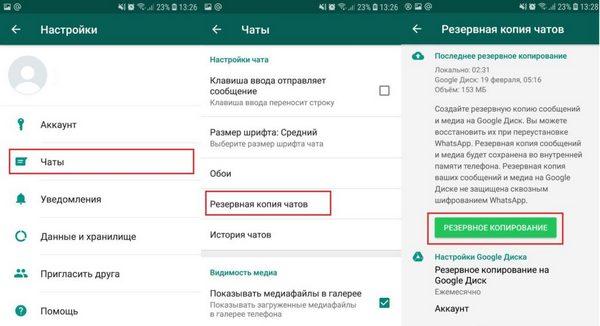
Создание резервной копии
Где найти хранилище Ватсап на телефоне андроид: путь к медиафайлам и чатам
Куда копируются сообщения с Ватсапа на телефоне андроид? Папка с архивной информацией расположена по адресу: /sdcard/WhatsApp/Databases. Путь к ней можно открыть через файловый менеджер устройства.
Второй вариант доступа — при помощи подключения гаджета к персональному компьютеру и поиска нужной папки в приложении «Проводник».
Восстановление Ватсап из резервной копии на андроиде
Воссоздание утерянных материалов из мессенджера иногда провоцирует проблемы. Если операция не проходит в стандартном режиме, то нужно посмотреть и проверить возможные неполадки:
- пользователь должен использовать те же номер сотового и адрес электронного ящика, что и при создании дубликата;
- в смартфоне хватает памяти, чтобы создать копию;
- устройство полностью заряжено или подключено к источнику питания.
Обратите внимание! Сбой часто связан с нестабильным Интернетом или отсутствием на новом гаджете облачного сервиса.
Из резервной копии с Google Диска
Для восстановления дубликата необходимо воспользоваться тем же телефоном и аккаунтом, которые использовались для его создания. Процедура проходит по следующему алгоритму:
- Нужно удалить WhatsApp и заново его установить.
- После войти в программу и подтвердить номер сотового.
- Система предложит пройти процедуру восстановления, которая осуществляется через Google Диск. По завершении манипуляции нажимают клавишу «Далее», и после окончания инициализации все письма будут доступны.
Последний шаг — это автоматическое возобновление утилитой сохраненных медиафайлов.
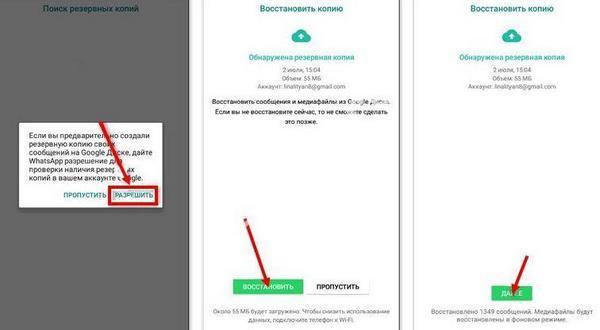
Восстановление из дубликата
Из локальной резервной копии
Перенос имеющейся информации на новое устройство происходит через персональный компьютер, SD-карту или проводник. На самом гаджете файлы локальных копий сохраняются в течение одной недели.
Важно! Если дубликаты нельзя отыскать в папке «sdcard/WhatsApp», то они могут быть расположены в основной или внутренней памяти.
Восстановление более старых локальных резервных копий
При желании вернуть предыдущий дубликат переписки, а не последний, следует пройти простейший путь:
- Загрузить любой из доступных файловых менеджеров.
- В нем пройти путь: sdcard/WhatsApp/Databases. Если там их нет, то стоит просмотреть внутреннюю или основную память, так как информация может лежать в этих папках.
- Провести переименование дубликата из «msgstore-ГГГГ-ММ-ЧЧ.1.db.crypt12» в «msgstore.db.crypt12». Существует вероятность, что ранний вариант версии находится в протоколах «crypt9» или «crypt10». Цифры расширения менять не следует.
- После удаления и переустановки Ватсапа нажать на клавишу «Восстановить» после выведения на дисплей предложения от системы.
Программа самостоятельно проведет перезапись информации, через некоторое время переписка будет в свободном доступе.
Обратите внимание! Если процедура проходит с айфона на андроид, то перенести ее можно через утилиту iCloud.
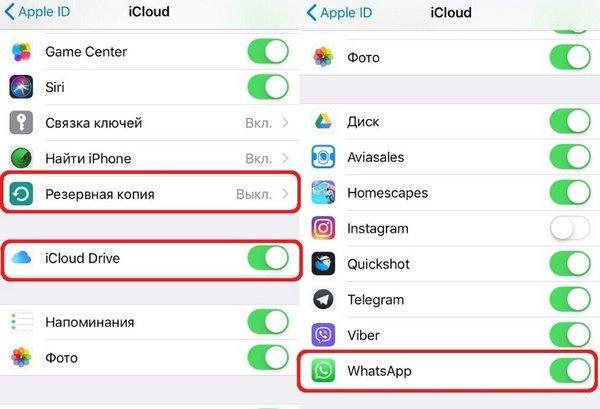
Перенос переписки через айклуд
Как отключить резервное копирование для мессенджера на смартфоне
Как отключить резервное копирование в Whatsapp на Android:
- После открытия утилиты нажимают на 3 вертикальные точки.
- Перемещаются в главное меню и заходят в блок «Чаты».
- В настройках жмут на кнопку «Backups».
- Выставляют галочку рядом с клавишей «Никогда».
После правильно проведенной процедуры автоматическая запись информации остановится. При желании восстановления автоматического дублирования сведений выполняют обратные действия и устанавливают период сохранения данных — «Ежедневно» или «Еженедельно».
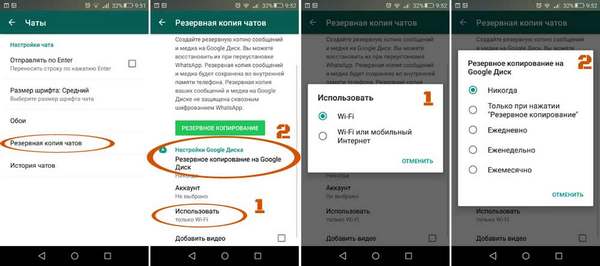
Отключение резервного копирования
Как удалить backup WhatsApp
Процесс проходит по стандартной схеме:
- После запуска файлового менеджера открывают папку хранения СД-карты или внутреннюю память. В ней отыскивают блок «Ватсап» и просматривают содержимое.
- При прикосновении и удержании папки на экране появится опция «Удалить» (надпись или ярлык корзины). Подтверждение приведет к стиранию информации.
Обратите внимание! Второй метод — удаление через Google Диск. В приложении открывают папку программы под именем «WhatsApp для резервного копирования Х». Последний знак — это номер сотового. Двойное нажатие приведет к появлению надписи «Отменить» или «Удалить копию».
После подтверждения действий все сведения будут стерты.
Управление и создание дубликатов переписки из приложения Ватсап доступны даже для неопытных пользователей. Выполнение вышеуказанных процедур поможет как сохранить, так и полностью стереть ранее сохраненные записи.
Источник: mirinfo.ru
Резервное копирование переписки в WhatsApp для Android, iOS и Windows

Абсолютно любое устройство, используемое в качестве платформы для получения доступа к возможностям WhatsApp, в результате поломки аппаратных компонентов или из-за последствий критических сбоев в работе ПО и т.д может выйти из строя в самый неподходящий момент. Поэтому важность обеспечения резервного копирования данных, генерируемых в процессе эксплуатации мессенджера, бесспорна. В статье рассмотрена работа функций, предусмотренных в приложениях-клиентах системы обмена информацией для Android, iOS и Windows, и позволяющих решить задачу создания бэкапов переписки.
Как сохранить переписку в WhatsApp
Разработчики ВотсАпа предусмотрели в приложениях-клиентах мессенджера неплохую систему резервного копирования данных. Пользователю, вне зависимости от того, какую ОС он использует – Android или iOS, не придётся выполнять сложных инструкций, чтобы задействовать, безусловно, нужный функционал, предполагающий создание бэкапа информации единоразово или настроить регулярное сохранение истории переписки.
Android
Пользователи WhatsApp для Android с целью сохранения переписки из мессенджера могут идти одним из трёх путей, но лучше научиться использовать все описанные ниже методы и применять тот или иной в зависимости от ситуации и конкретной цели создания бэкапа.
Выполнение предложенный ниже инструкций «Способ 1» и «Способ 2» предполагает, что у вас есть Google-аккаунт и вы хотя бы поверхностно представляете, как работает облачный сервис «Диск», предлагаемый своим пользователям этой компанией!
Способ 1: Единоразовый бэкап
Следующие манипуляции рекомендуется выполнять каждый раз, когда вы соберётесь деинсталлировать приложение-клиент WhatsApp, сбрасывать девайс к заводским настройкам, переустанавливать/обновлять Android. Также инструкция является частью процесса перехода на новое устройство, если вы планируете перенести на него мессенджер.
- Запустите ВотсАп для Андроид и откройте меню приложения, коснувшись трёх точек вверху экрана справа. Выберите «Настройки».
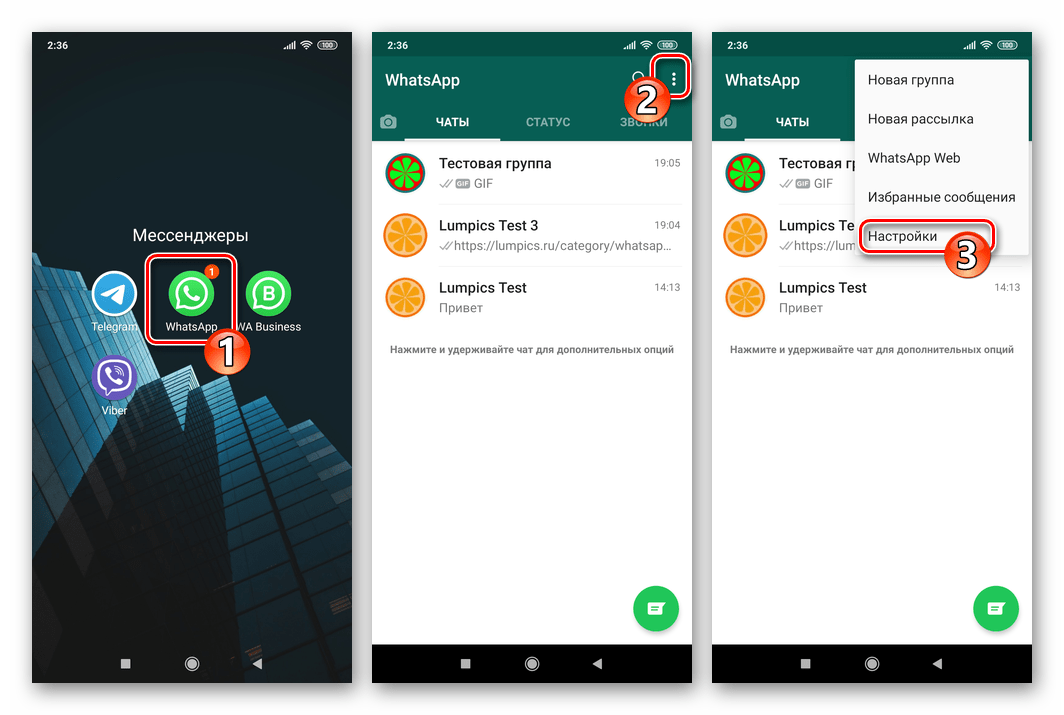
- Перейдите в раздел «Чаты» из списка параметров WhatsApp для Android, а затем нажмите «Резервная копия чатов».
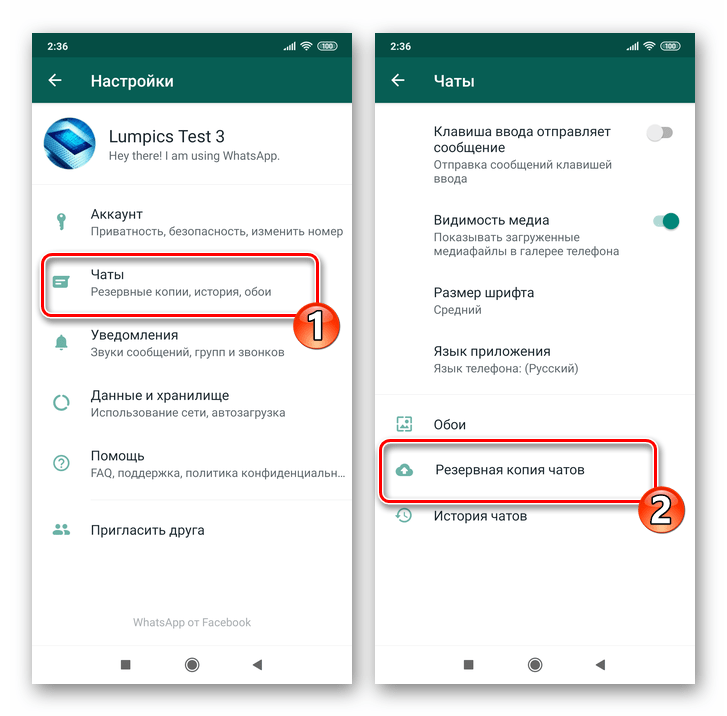
- В нижней области открывшегося экрана коснитесь «Аккаунт Google». Далее выберите в списке учётную запись, которую вы используете на своих девайсах для доступа к сервисам Гугл, подтвердите запрос на доступ к Google Диску (если такое требование поступит), нажав «Разрешить» на следующем экране.
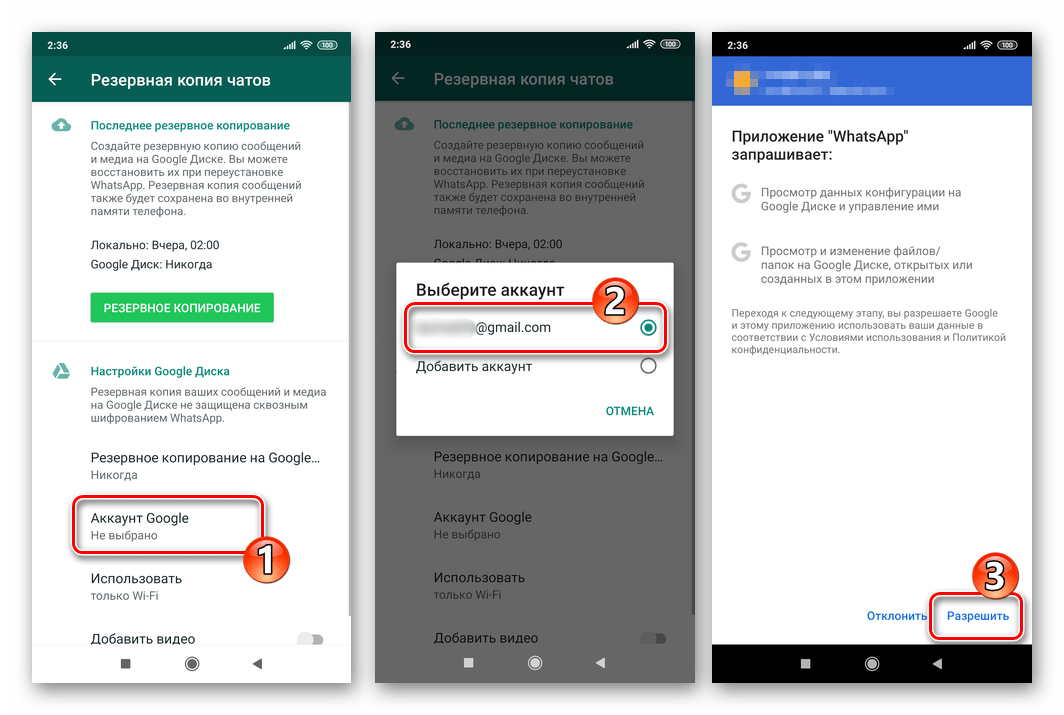 Если нужная учётка отсутствует в перечне, переведите радиокнопку в положение «Добавить аккаунт» и авторизуйтесь, введя логин и пароль для доступа в экосистему «корпорации добра» на следующих экранах.
Если нужная учётка отсутствует в перечне, переведите радиокнопку в положение «Добавить аккаунт» и авторизуйтесь, введя логин и пароль для доступа в экосистему «корпорации добра» на следующих экранах. 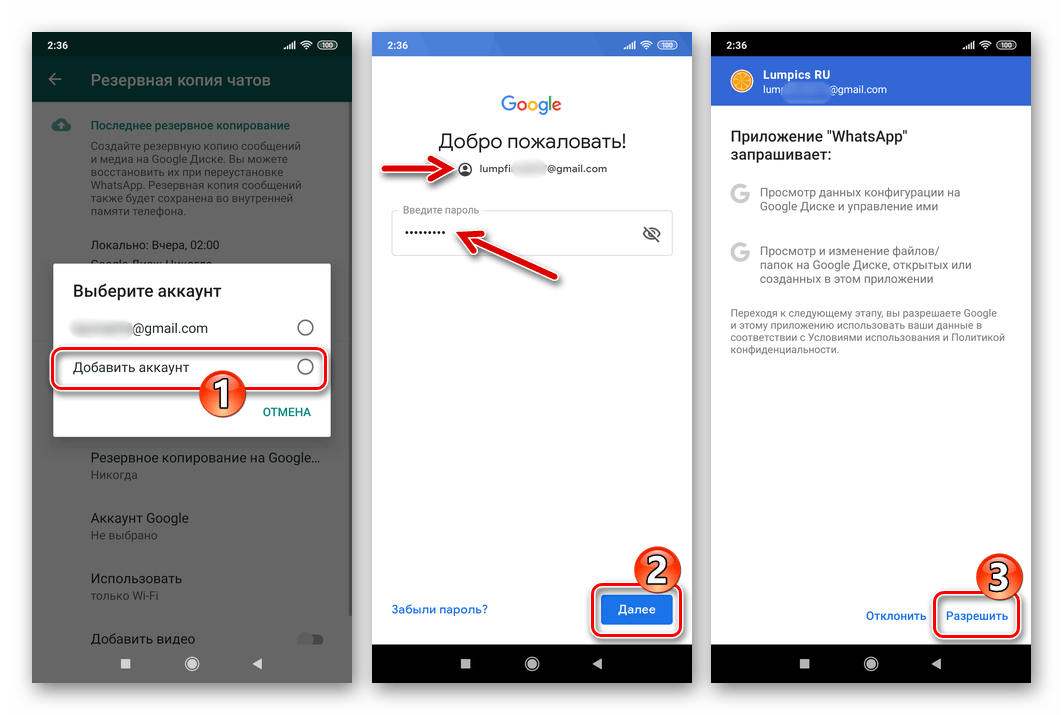
- Тапните по пункту «Использовать», если планируете для выгрузки данных задействовать не только Wi-Fi сети, но и мобильный интернет. Выберите подходящий пункт в открывшемся перечне.
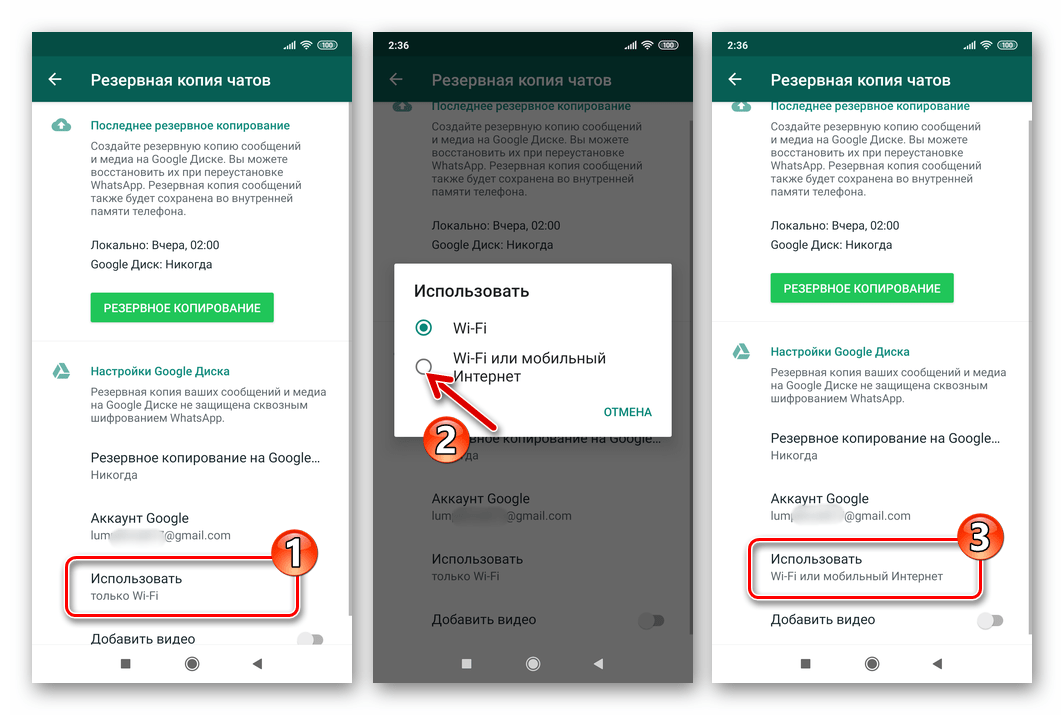
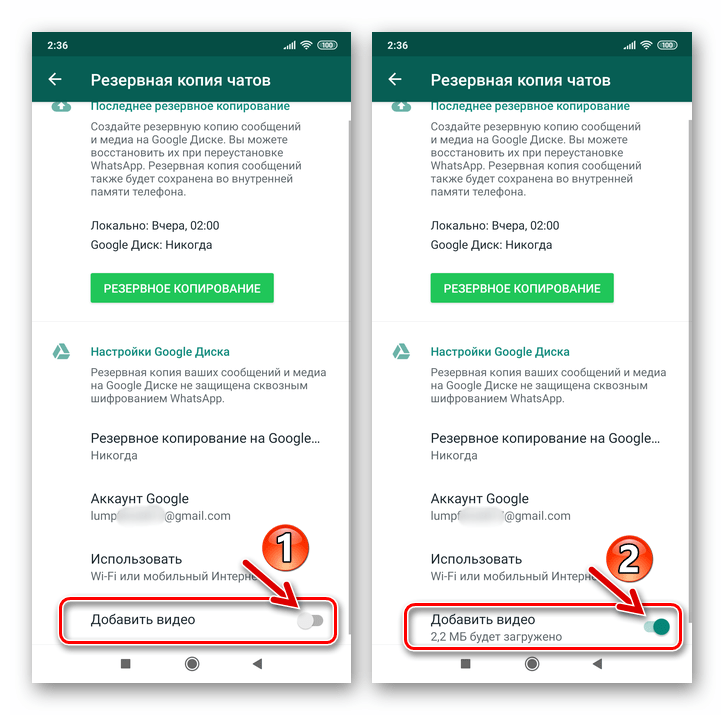
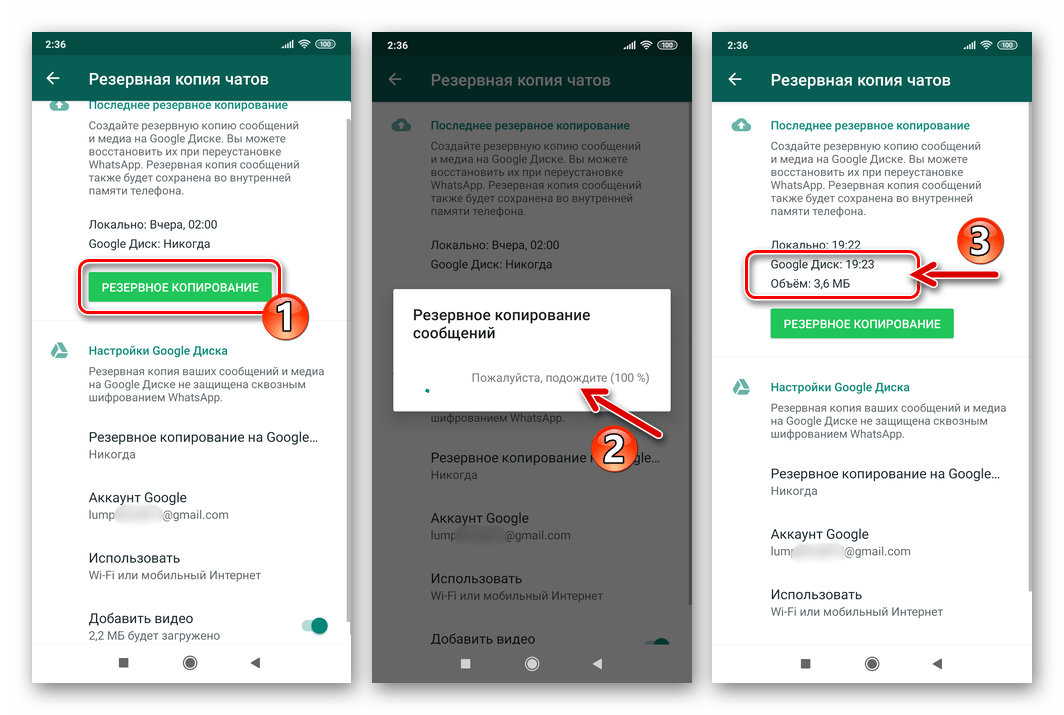
Способ 2: Регулярное резервное копирование
Чтобы раз и навсегда предотвратить вероятность потери истории переписки, ведущейся через ВотсАп, необходимо обеспечить выгрузку данных в бэкап на регулярной основе. Приложение мессенджера позволяет автоматизировать этот процесс и задать нужную периодичность создания копий всей переписки.
- Выполните пункты 1-5 из предложенной выше инструкции, предполагающей единоразовое сохранение информации из мессенджера в облако Гугл.
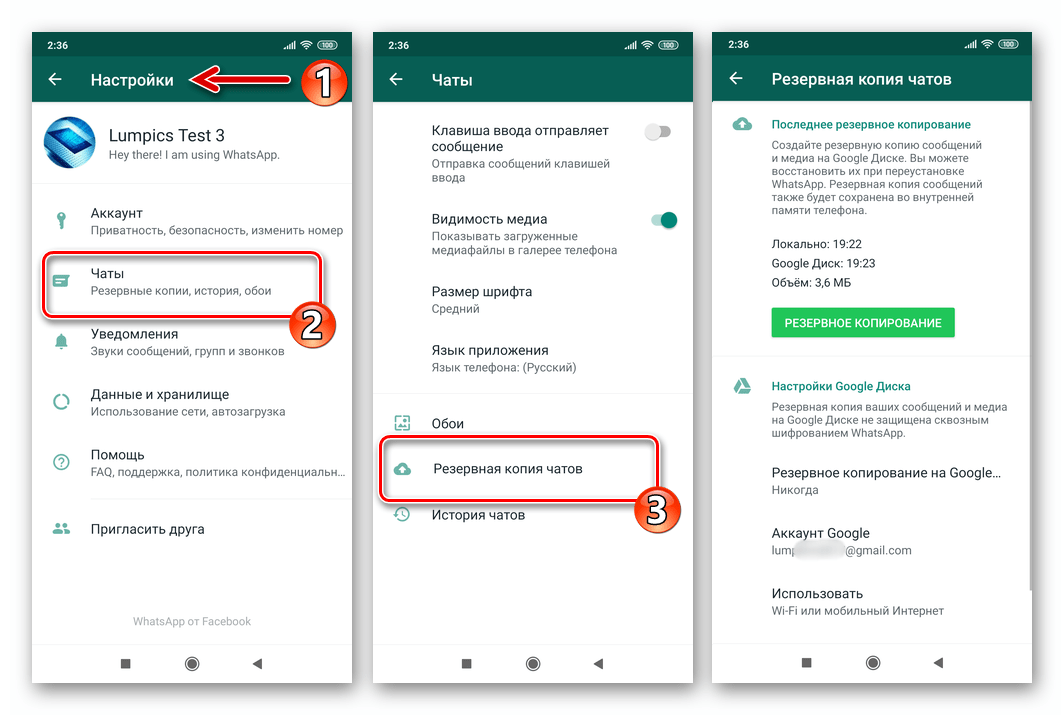
- На экране «Резервная копия чатов» коснитесь «Резервное копирование на Google Диск». Далее укажите мессенджеру, как часто необходимо выгружать информацию в облачное хранилище – «Ежедневно», «Еженедельно» или «Ежемесячно» и затем выберите учётную запись Гугл, в рамках которой будет храниться история переписки.
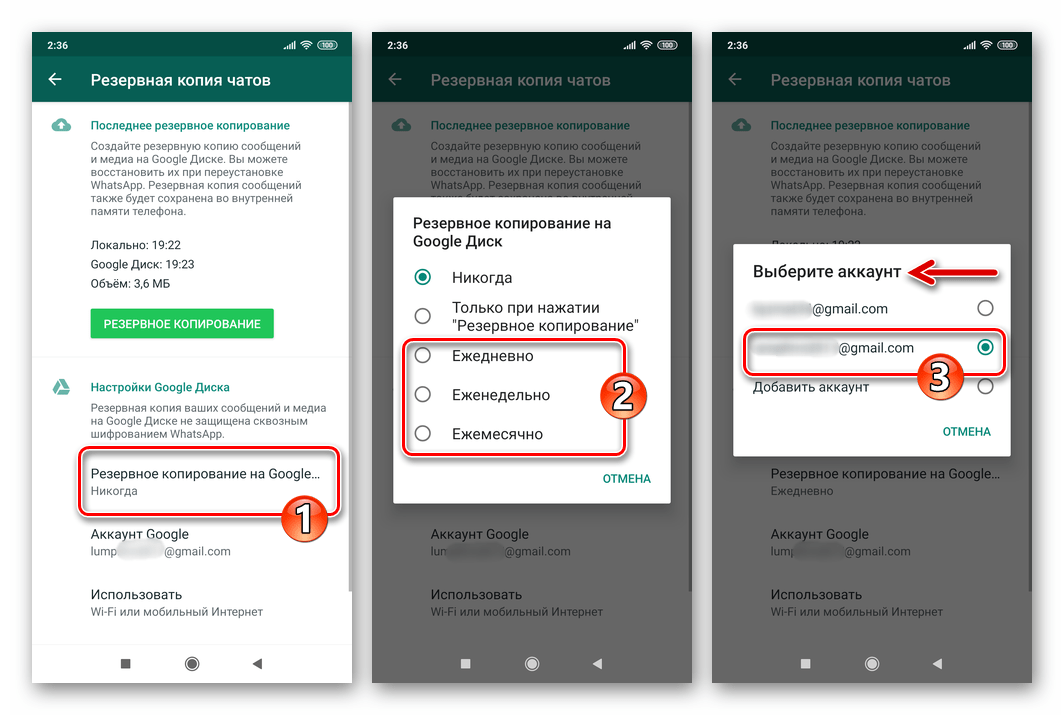
- На этом настройка регулярного резервного копирования данных из ВотсАп для Андроид завершена, а о сохранности информации, во всяком случае сформированной до истечения выбранного на шаге выше временного периода, можно не беспокоиться.
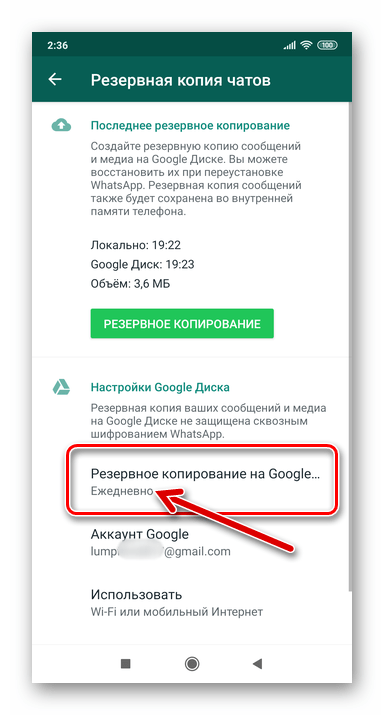
Способ 3: Сохранение переписки на компьютер
Помимо вышеописанной системы, позволяющей создавать бэкап всей переписки на Google Диске, в WhatsApp для Android предусмотрена функция «Экспорт чатов», которую можно задействовать не только для пересылки содержимого отдельных диалогов и групп другим людям, но и для извлечения информации из мессенджера на смартфоне с целью её хранения на диске ПК или ноутбука.
- Откройте мессенджер и перейдите в «Настройки» приложения из его главного меню. Далее откройте раздел «Чаты».
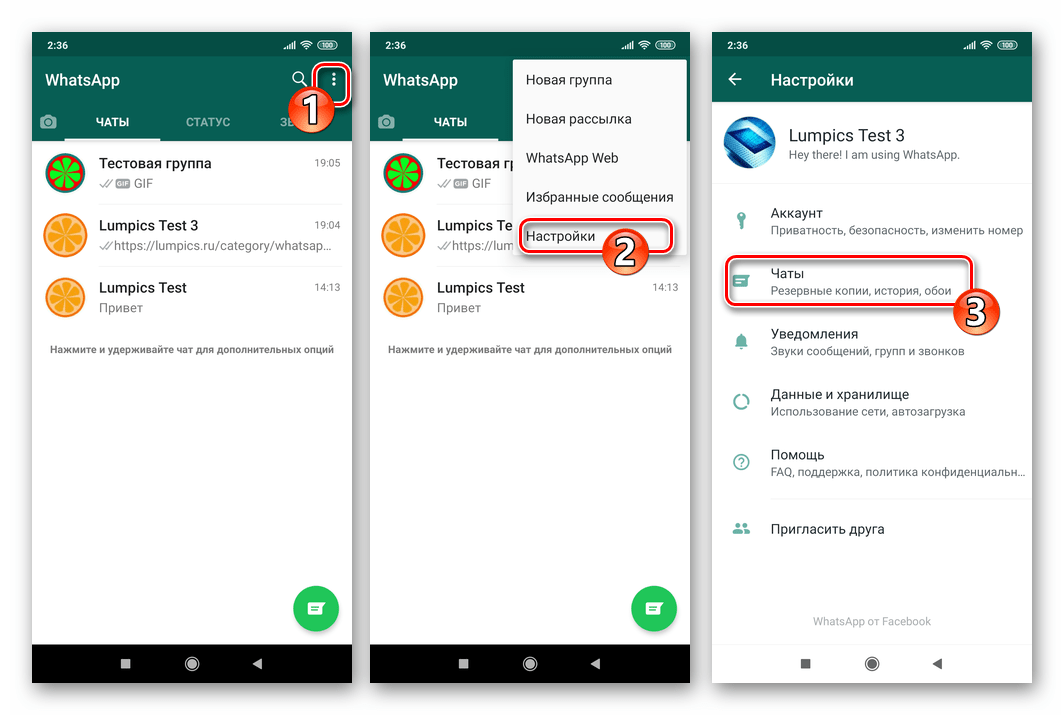
- Коснитесь пункта «История чатов» на открывшемся экране, затем нажмите «Экспорт чата». В перечне диалогов и групп тапните по заголовку переписки, содержимое которой нужно извлечь.
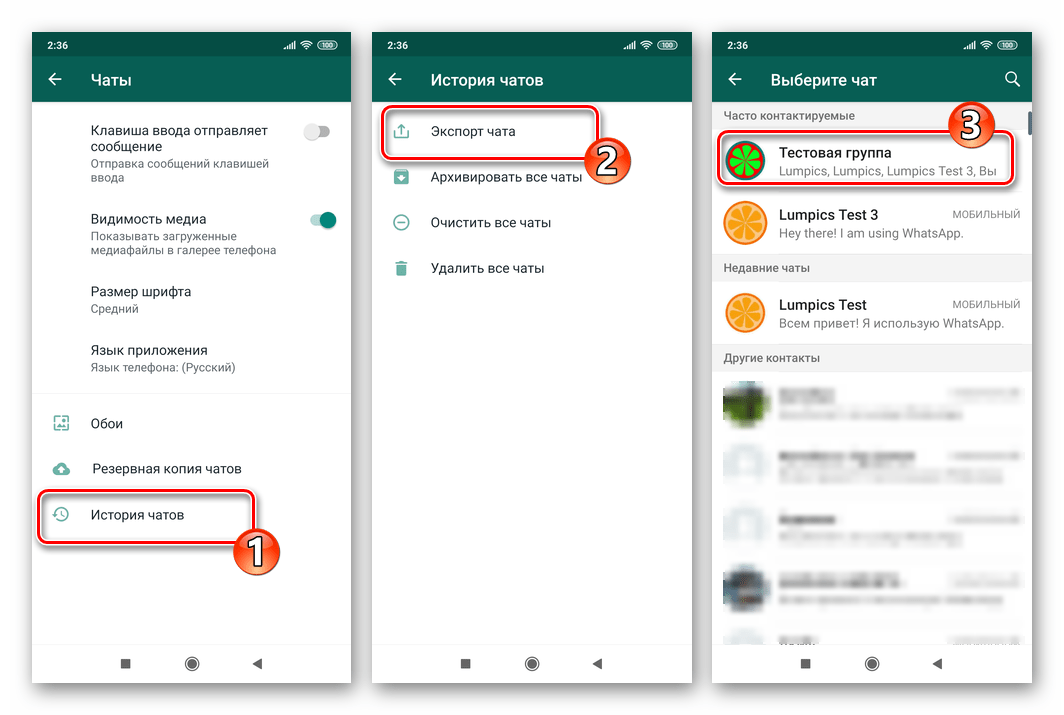
- В случае если в рамках диалога или группового чата осуществлялся обмен контентом, появится окошко, где нужно выбрать, будут ли файлы выгружены вместе с сообщениями. Тапните «БЕЗ ФАЙЛОВ» если желаете извлечь только текст переписки или «ДОБАВИТЬ ФАЙЛЫ», когда фото, видео и прочее также должно быть сохранено.
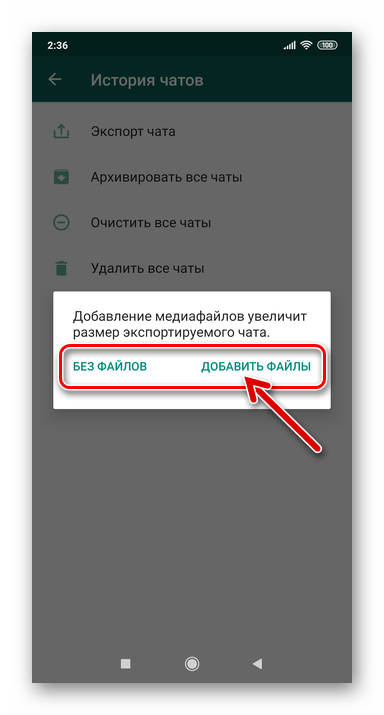
- В появившейся области «Отправить чат…» выберите из списка канал передачи данных, который вы можете использовать на компьютере. Чаще всего, это электронная почта – тапните по иконке почтового клиента, инсталлированного на смартфоне/планшете. В поле «Кому» введите адрес почтового ящика, к которому имеете доступ с ПК, после чего нажмите «Отправить».
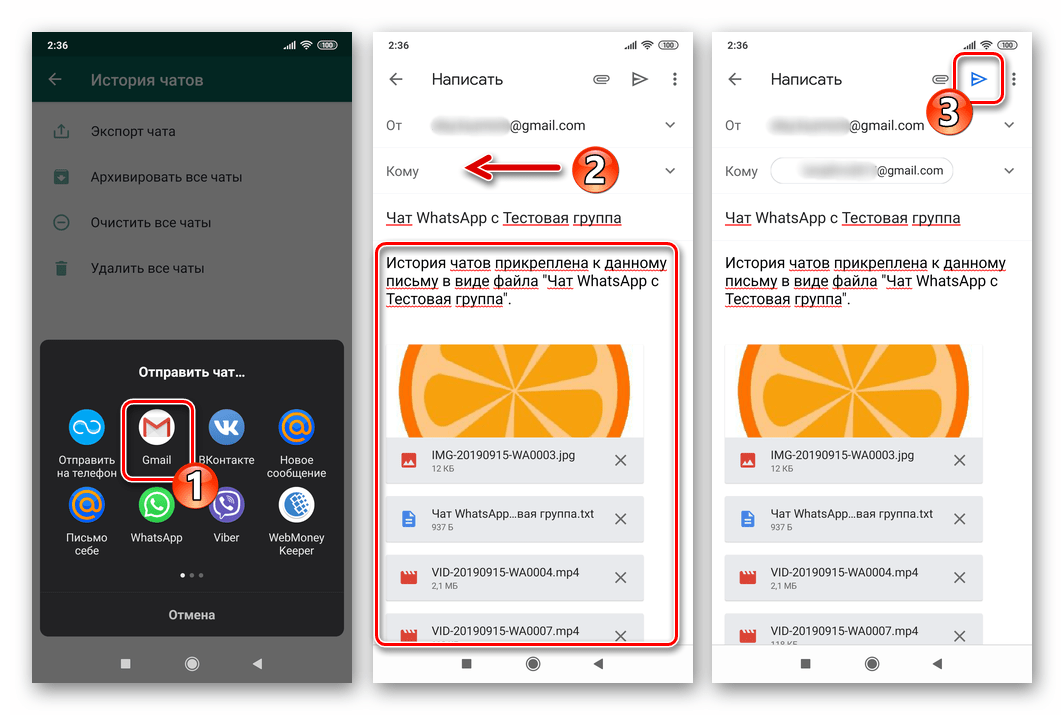
- На компьютере любым предпочитаемым способом войдите в указанный при выполнении предыдущего пункта инструкции электронный почтовый ящик, где обнаружите письмо с темой «Чат WhatsApp c Имя_Пользователя».
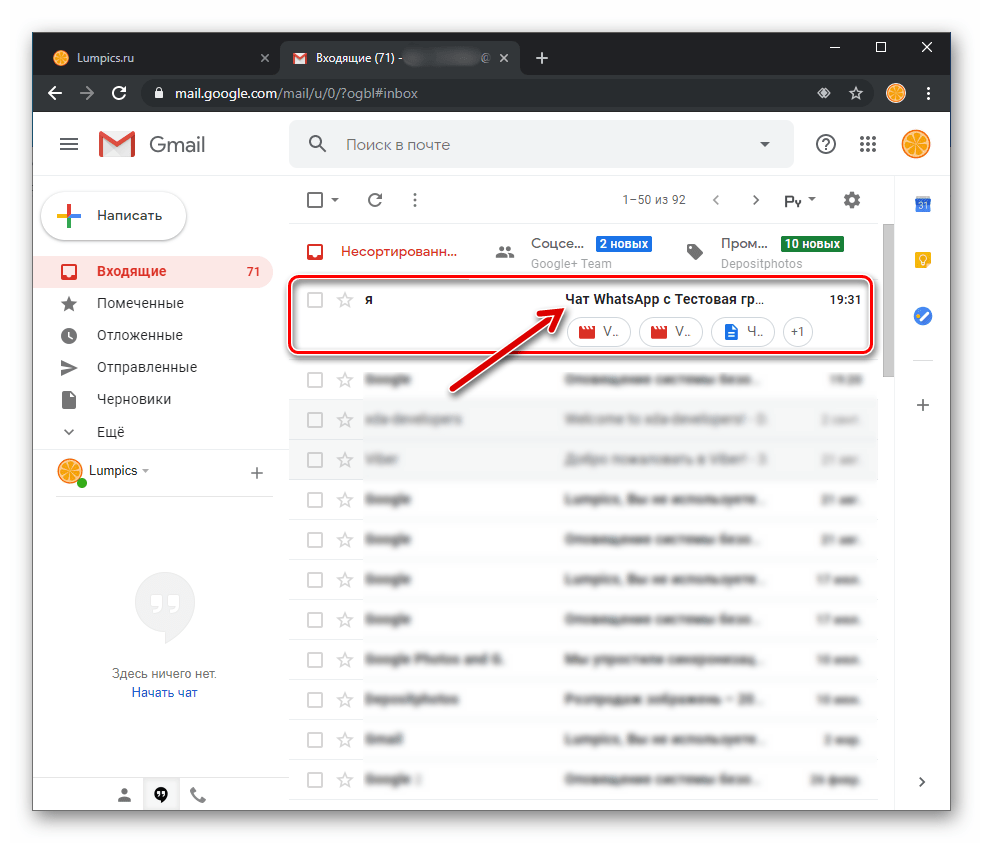 Откройте послание и загрузите на компьютер все вложения из него. Текст всех сообщений из отдельного чата, а также дата и время, когда они были получены либо отправлены, содержатся в файле *.txt. Контент представлен в виде файлов различного типа.
Откройте послание и загрузите на компьютер все вложения из него. Текст всех сообщений из отдельного чата, а также дата и время, когда они были получены либо отправлены, содержатся в файле *.txt. Контент представлен в виде файлов различного типа. 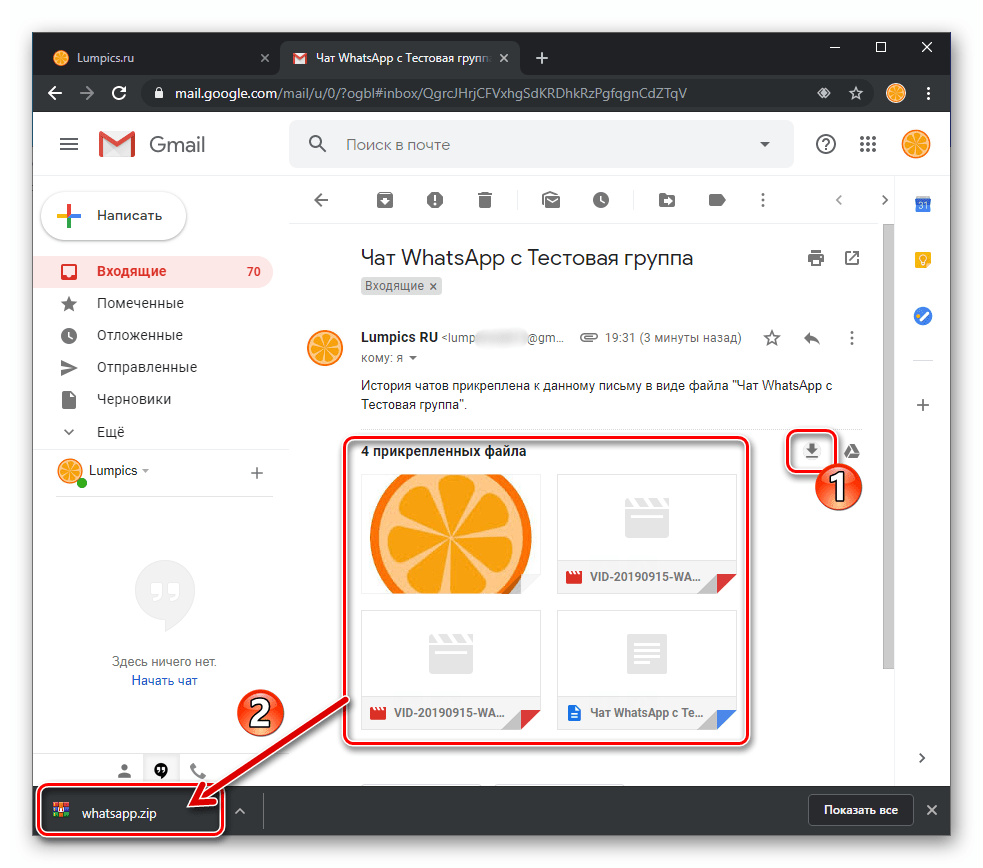
- На этом сохранение содержимого отдельного диалога или группы из ВотсАп для Андроид на компьютер завершено, а в результате вы получите такой результат:
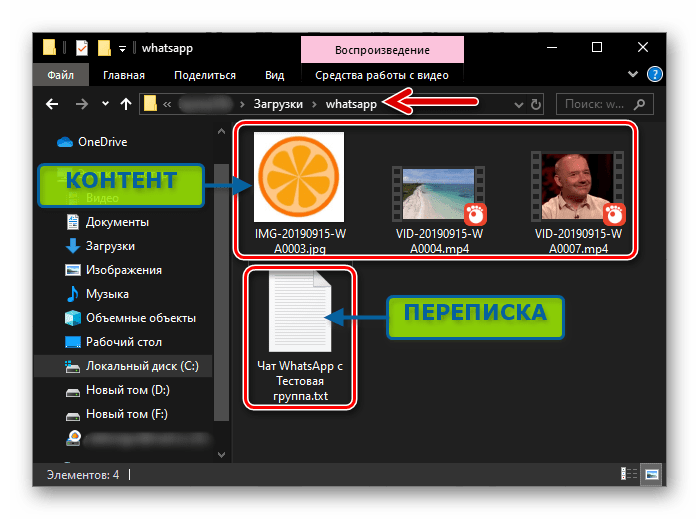
Дополнительно. Быстро скопировать отдельный чат вместе с содержимым из мессенджера возможно и без перехода в «Настройки» WhatsApp для Android.
- Вызовите меню открытого диалога или группового чата, тапнув по трём точкам справа от его заголовка. Выберите «Ещё», а затем – «Экспорт чата».
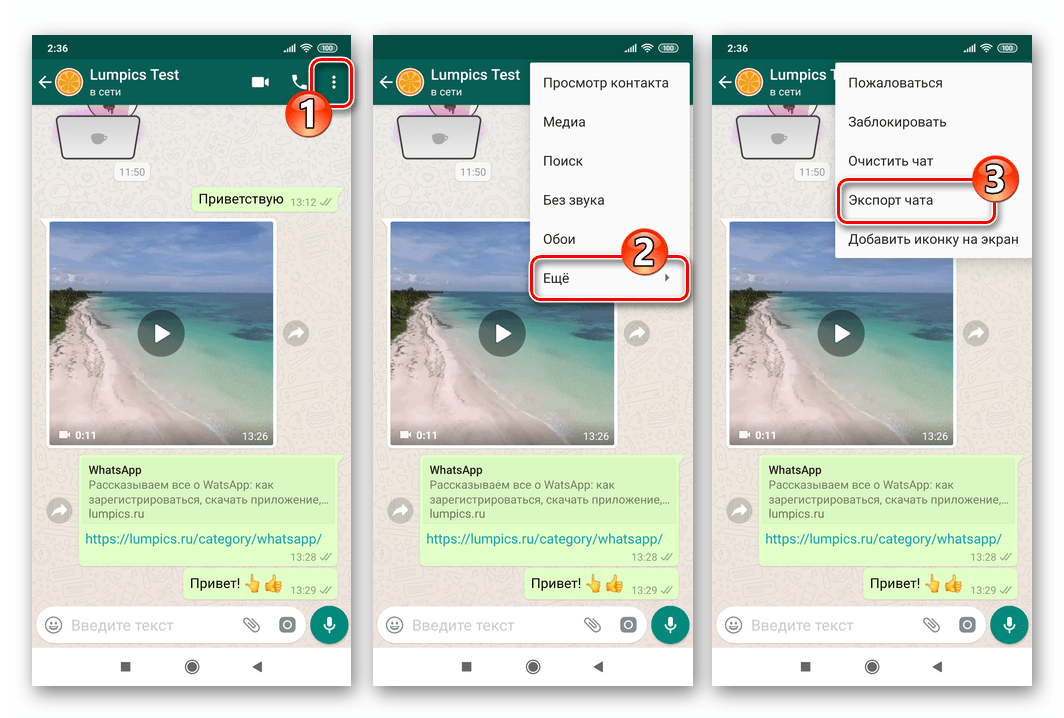
- Выполните шаги №№ 3-6 из предыдущей инструкции, предполагающей сохранение переписки из мессенджера в среде Android на диск компьютера.
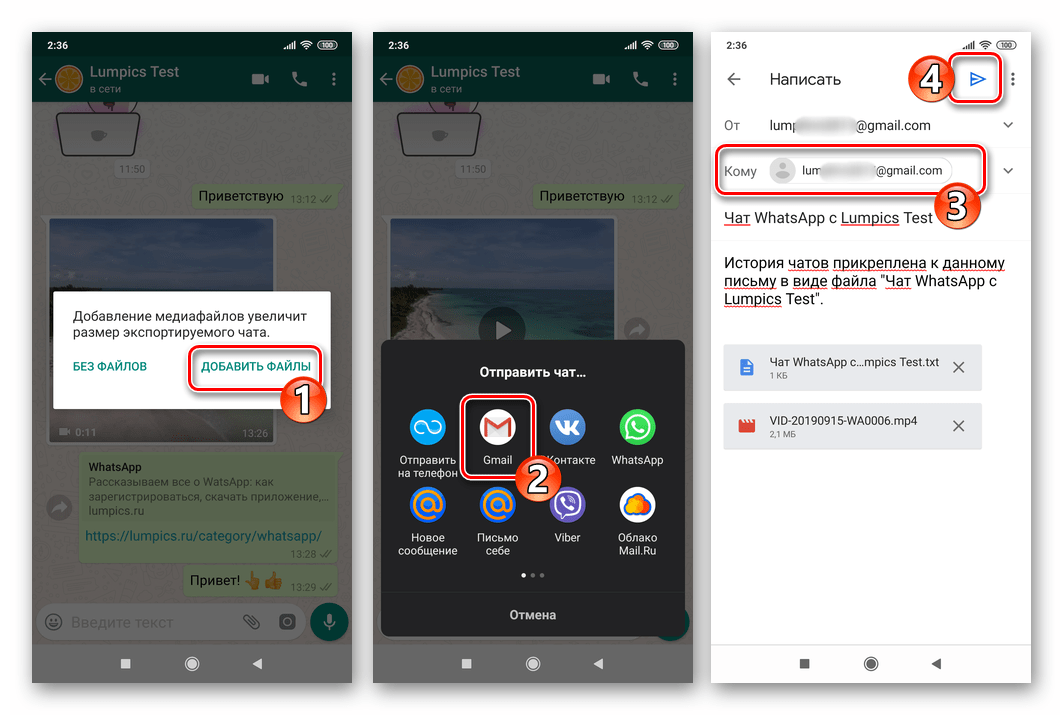
iOS
Сохранять переписку из WhatsApp для iPhone, как и в среде вышеописанного Android, можно тремя способами – создать бэкап в облаке единоразово, настроить регулярное сохранение чатов и их содержимого, а также извлечь информацию из отдельного диалога или группы и скопировать её из мессенджера в любое место для хранения, к примеру, на диск ПК.
Для реализации функций резервного копирования информации в облачное хранилище из мессенджера, установленного в среде iOS, требуется, чтобы на iPhone был выполнен вход в iCloud c помощью Apple ID!
Способ 1: Единоразовый бэкап
Для того чтобы сохранить переписку из Вотсап для айОС перед кардинальным вмешательством в работу мессенджера (переустановка, удаление, сброс настроек Apple-девайса или его замена), следует выполнить следующую инструкцию.
- Откройте WhatsApp и перейдите в «Настройки» приложения, тапнув по иконке раздела внизу справа экрана. Далее нажмите на пункт «Чаты».
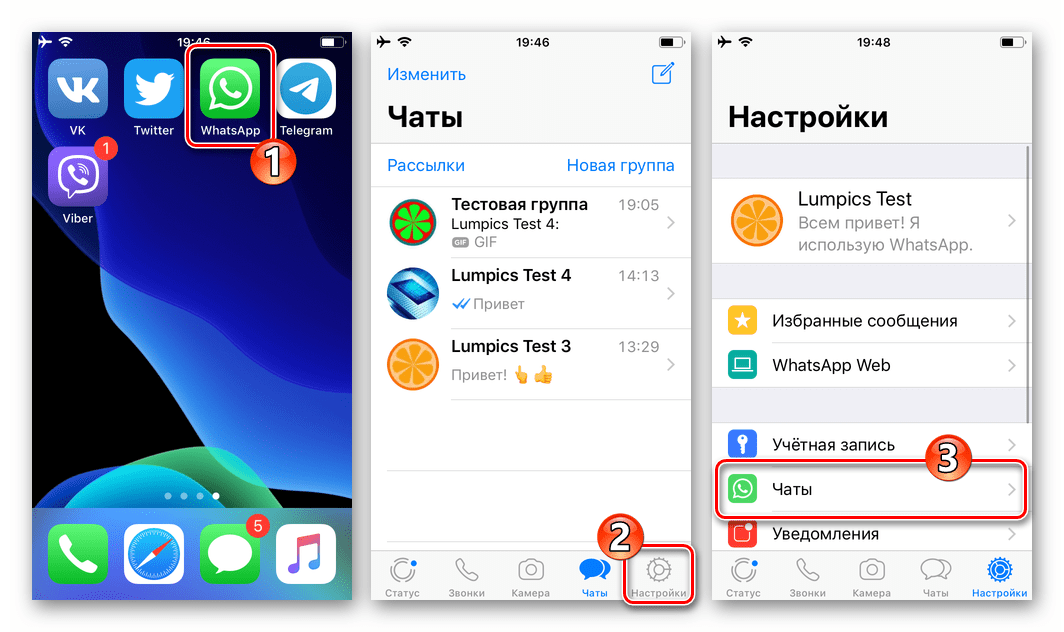
- Коснитесь «Резервная копия». На следующем экране при необходимости выгрузки в бэкап переписки в том числе переданных и полученных видеофайлов активируйте переключатель «Добавлять видео».
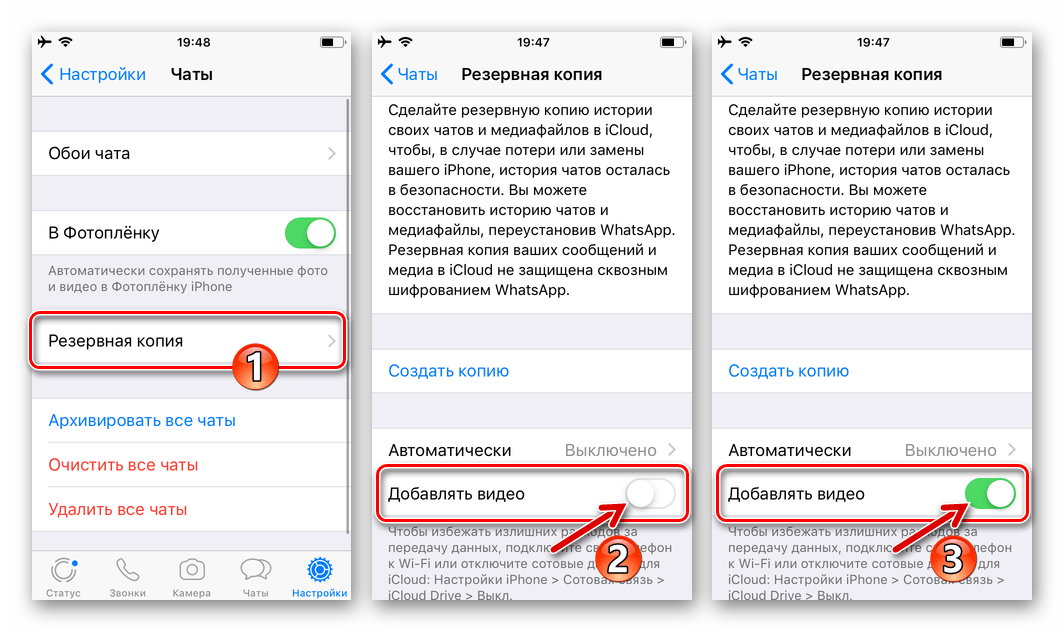
- Коснитесь «Создать копию» и ожидайте, пока бэкап будет сформирован и отправлен для хранения в iCloud, после чего операция создания резервной копии считается завершённой.
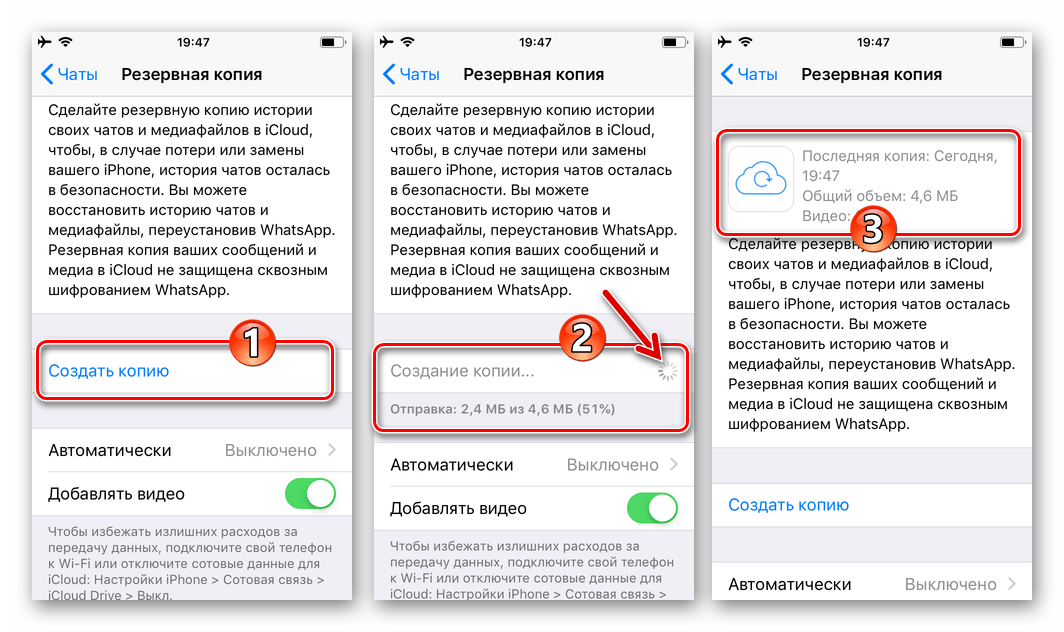
Способ 2: Регулярное резервное копирование
Чтобы не решать задачу сохранения истории чатов из Вотсап для айОС постоянно, предоставьте системе возможность делать это автоматически.
- Вызовите «Настройки» мессенджера, перейдите в «Чаты» и тапните «Резервная копия».
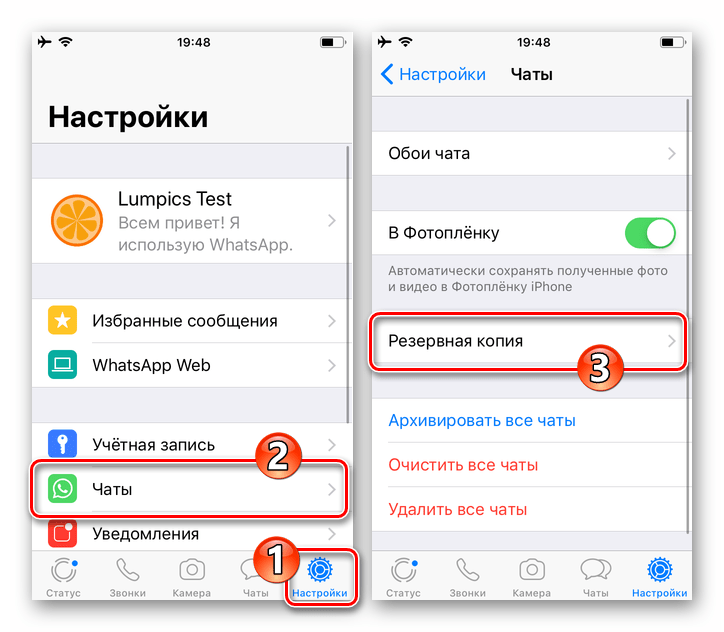
- Коснитесь наименования опции «Автоматически» на открывшемся экране и выберите периодичность, с которой переписка будет копироваться в облачное хранилище. Установив галочку возле «Ежедневно», «Еженедельно» или «Ежемесячно», тапните «Назад».
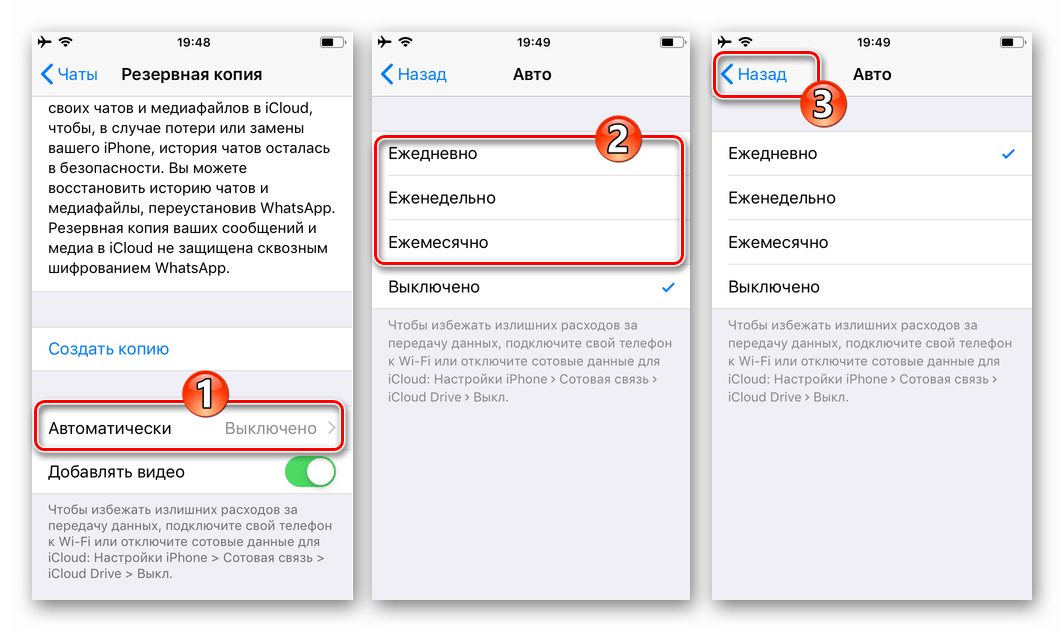
- Завершив манипуляции по настройке автоматического резервного копирования, вы можете не переживать о сохранности информации, генерируемой в процессе использования WhatsApp, и эксплуатировать мессенджер, не прибегая к процедуре принудительного копирования переписки из него, во всяком случае, часто.
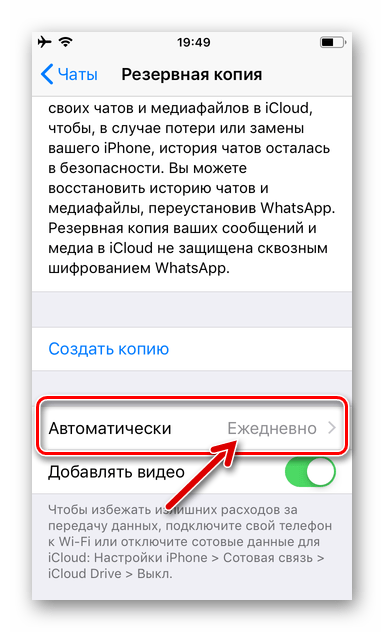
Способ 3: Сохранение переписки на компьютер
С целью сохранения в надёжном месте, к примеру, на диске ПК, отдельную переписку из WhatsApp на iPhone, будь то содержимое диалога или группы, довольно просто извлечь, используя функцию «Экспорт чатов».
- Перейдите на вкладку «Чаты» приложения ВотсАп для айФона, откройте беседу или группу, сообщения и контент из которой необходимо скопировать на ПК. Далее вызовите меню чата, тапнув по имени собеседника или названию группы вверху экрана.
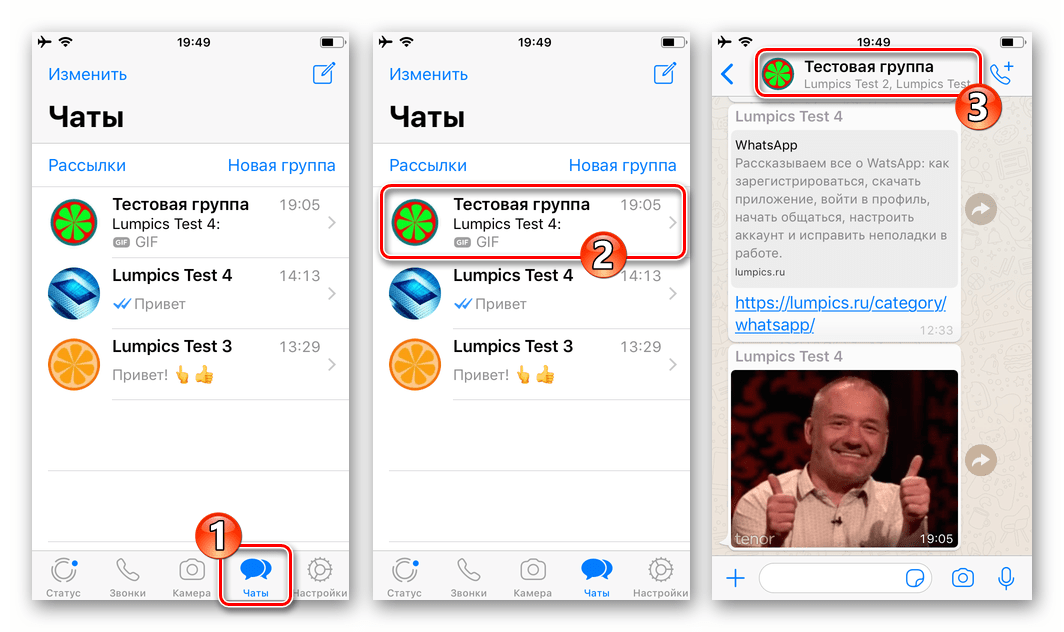
- Пролистайте перечень опций вверх и нажмите на наименование функции «Экспорт чата». Выберите, необходимо ли «Прикрепить медиафайлы» или будет извлечён только текст переписки «Без файлов».
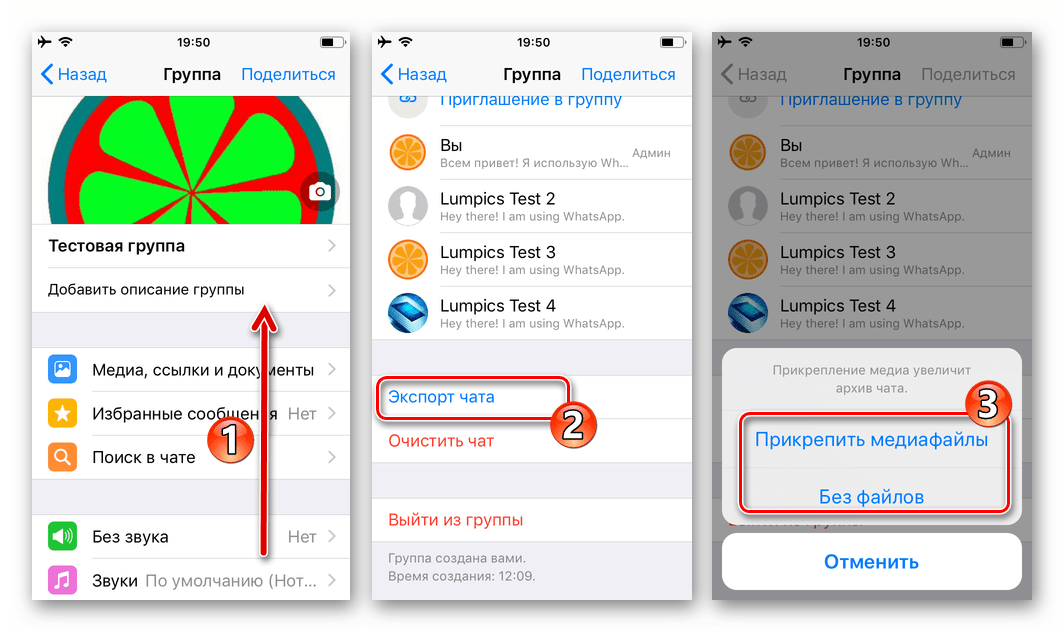
- В меню приложений и сервисов, которые можно задействовать для пересылки файлов из WhatsApp, выберите тот канал передачи данных, который сможете открыть на компьютере (другие мессенджеры, «облака», соцсети и т.д.). В нашем примере – это доступный практически всем пользователям вариант – электронная почта, тапните по иконке программы, используемой для работы с корреспонденцией на iPhone.
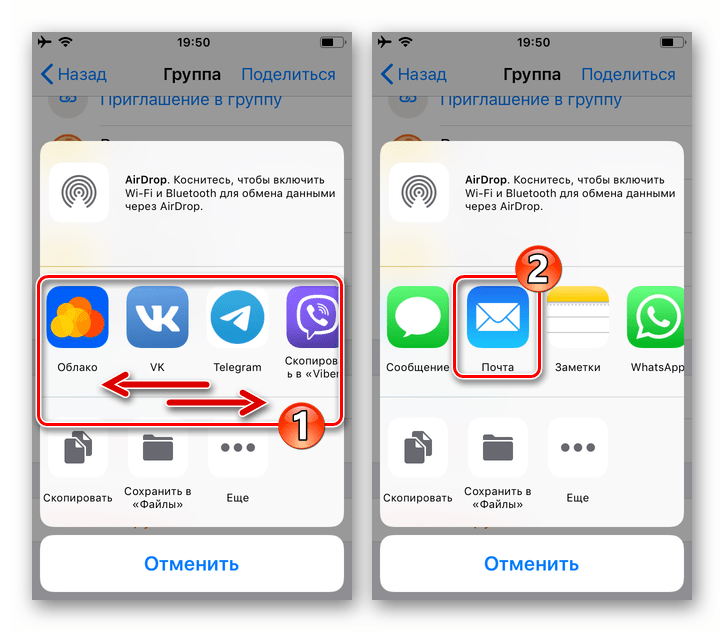
- В поле «Кому:» напишите адрес своего почтового ящика, а в поле «Тема:» внесите любую отметку для облегчения поиска формируемого в настоящий момент письма впоследствии. Чтобы завершить первый этап сохранения переписки из мессенджера на компьютере, коснитесь «Отправить».
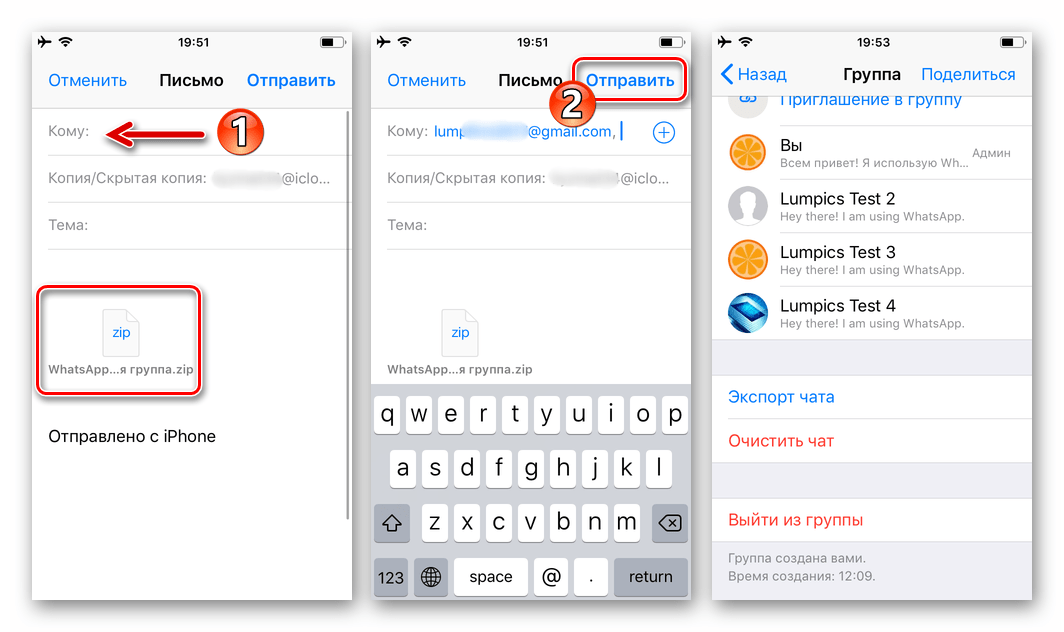
- Откройте свою почту на компьютере, используя приложение-почтовый клиент или браузер.
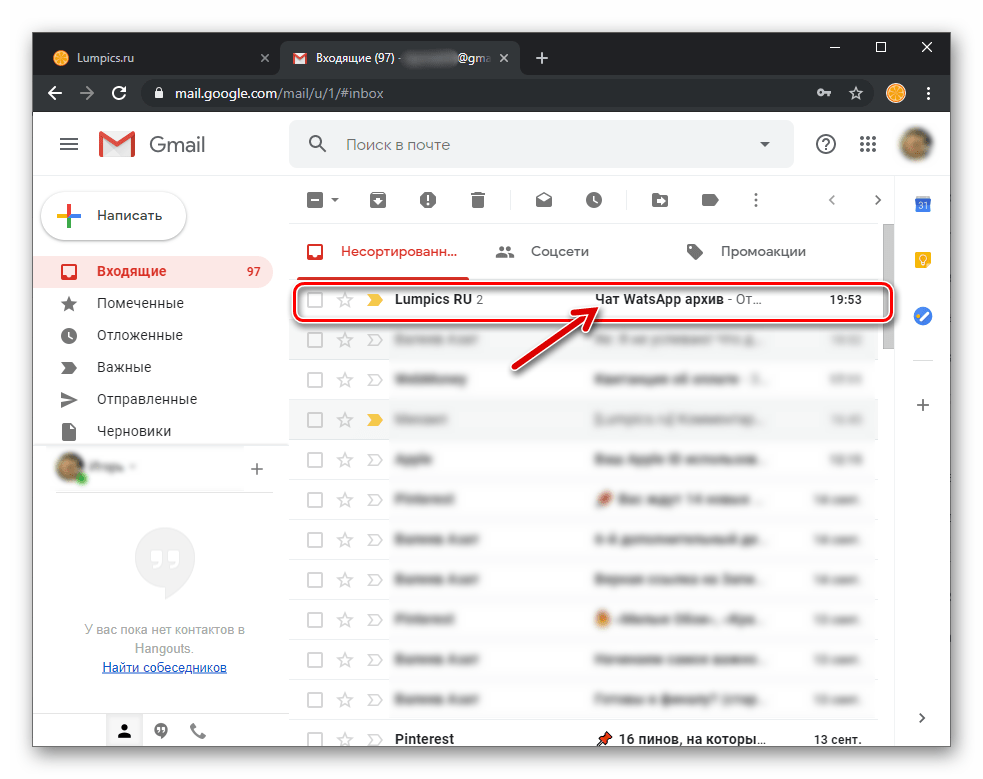 Перейдите к просмотру письма, содержащего архив переписки из WhatsApp, и скачайте вложение на диск ПК.
Перейдите к просмотру письма, содержащего архив переписки из WhatsApp, и скачайте вложение на диск ПК. 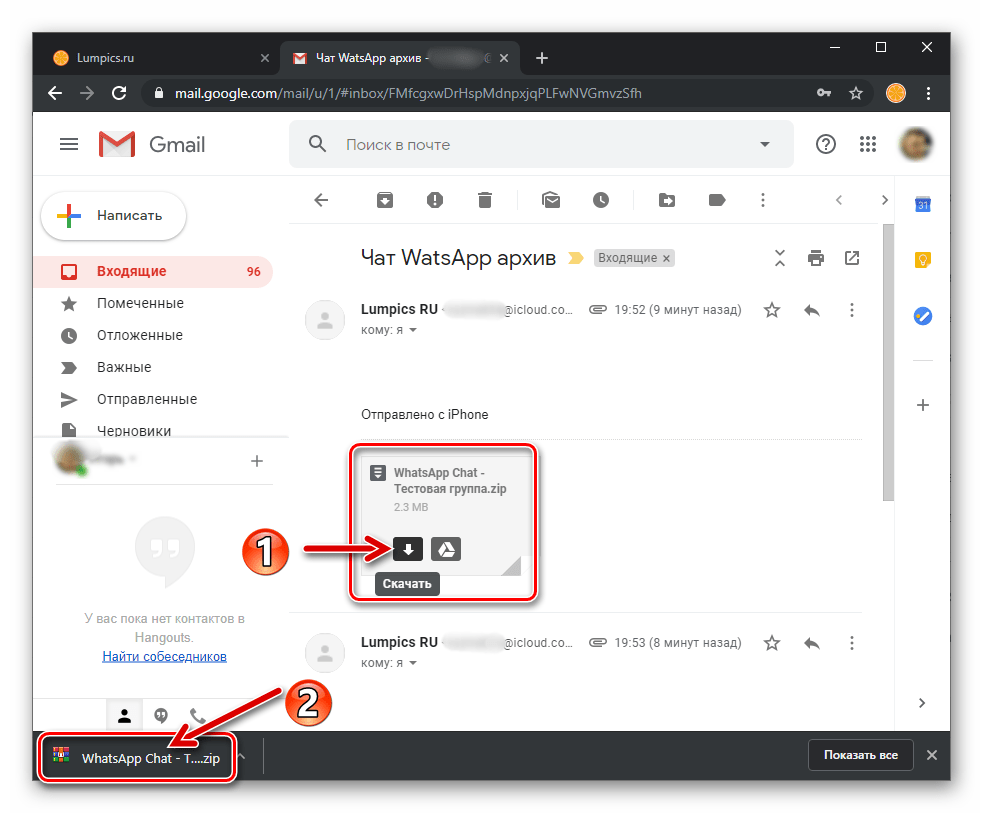
- Разархивировав полученный в результате выполнения предыдущих шагов файл, вы получите доступ к тексту сообщений, а также переданным и полученным файлам из диалога или группы.
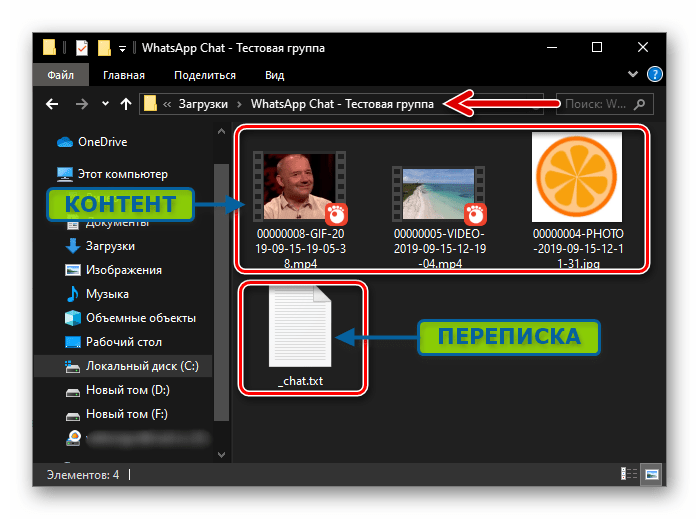
Windows
Поскольку Windows-версия приложения WhatsApp не является автономным клиентом системы обмена сообщениями, а его основной функцией является по сути лишь «отзеркаливание» происходящего в «главном» мессенджере пользователя на мобильном девайсе, здесь нет возможности обеспечить резервное копирование информации.
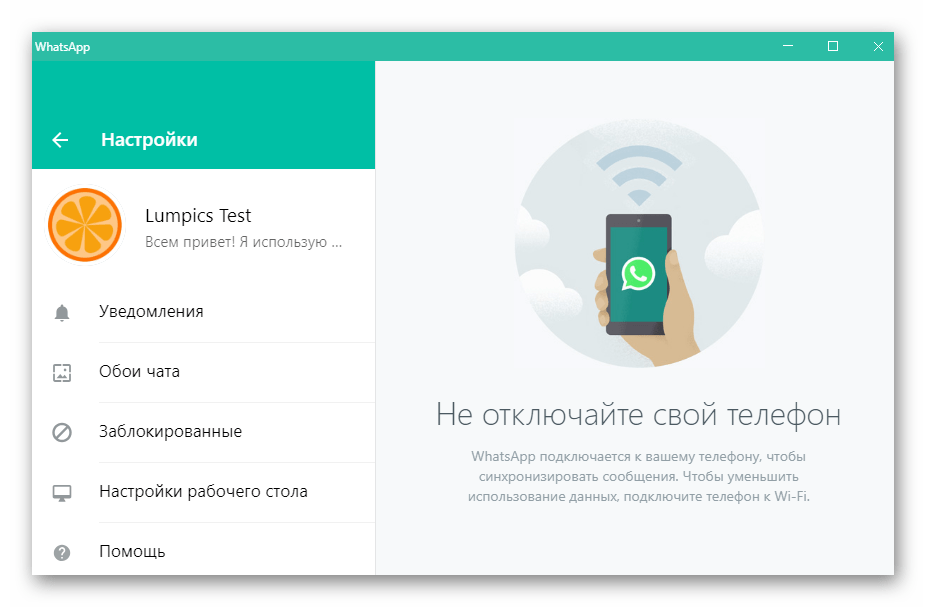
Все чаты в ВотсАп, в том числе инициированные именно с компьютера, автоматически копируются в мессенджер на Android-девайсе или iPhone, поэтому для сохранения переписки воспользуйтесь одной из представленных выше в статье инструкций, выбирая рекомендацию в зависимости от ОС вашего смартфона и конечной цели процедуры.
Заключение
Как видите, вопросу сохранности содержимого чатов, в которых участвует пользователь WhatsApp, создатели системы обмена информацией уделили должное внимание. Однажды настроив регулярное резервное копирование, вы можете практически забыть о вероятности утраты истории переписки с другими владельцами аккаунтов в мессенджере, чтобы не произошло с вашим устройством.
Источник: lumpics.ru